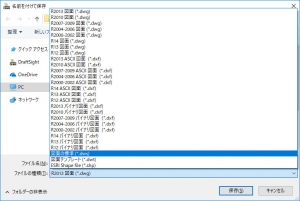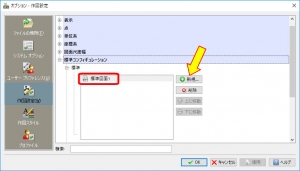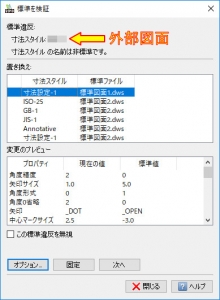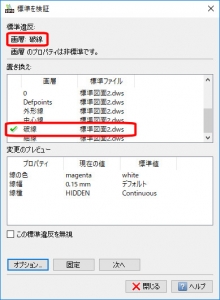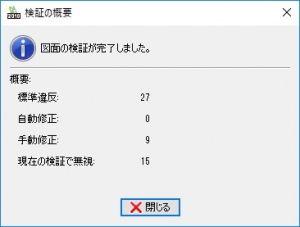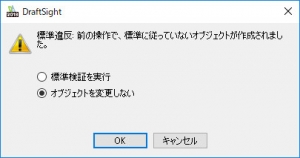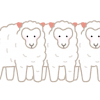【DraftSight-46】外部の図面を自分の標準(設定)に合わせる。
参考図などとしてCADデータで客先から図面を頂いたり、購入品のCADデータをメーカーサイトからダウンロードした場合、線種や線色などを自分の設定に合わせる必要が出てきます。それらの図面(以降、外部図面とします)を開いてエンティティ1つ1つを変更していく事も可能ですが、ツールメニューの「図面の標準」と「標準を検証」を使って置き換えなどの作業が行えます。
図面の標準
外部図面を自分の設定に合わせるには、その基本となる物が必要です。これは「図面の標準」とされ、画層や線種、文字や寸法のスタイルなどを設定した拡張子(.dws)とされる図面になります。通常のテンプレート(.dwt)というものもありますが、テンプレートの場合は予め図枠などのエンティティやその為の画層、よく使う図のブロックを含んでいる場合があります。図面の標準はなるべく余計なものは含まない、図面を描く上でのルールのみを含むものにするとされています。
「図面の標準」の作成・保存
図面の標準の作成はテンプレートと変わりはありません。新規に図面の作成を行い、画層や線種、文字や寸法のスタイルなどを設定して「名前を付けて保存」から、図面の標準(.dws)として保存します。テンプレートや既存の図面でも図面の標準として保存する事は出来るので、不要な物を削除してから図面の標準とした方が早いかもしれません。
標準を検証
外部図面の読み込み
実際に外部図面を自分の設定に合わせるには、先に外部図面をDraftSightで開きます。次に開いた外部図面に対して、メニューのツールから「標準」-「図面の標準」を選択して、先で保存した図面の標準ファイル(.dws)を選択します。
図面の標準を追加するには、上記画面で「新規」から行います。また図面の標準は複数の指定が可能になっていて、リスト内の上にあるものから比較や検証が行われます。
比較・検証
外部図面で図面の標準を設定した後は、再びメニューのツールから「標準」-「標準を検証」を選択します。
「標準を検証」を選択すると上記のウィンドウが開きます。外部図面内で図面の標準とは異なる設定があると「標準違反」として1つずつ表示されます。「置き換え」は図面の標準内にある設定で、どの設定と置き換えるか選択します。
上記は外部図面の「破線」画層の設定に標準違反があるとして表示されていますが、図面の標準に同じ名称の画層があるので、置き換えにチェックが表示されています。この様にして外部図面で異なる設定を図面の標準内の設定に置き換えていきます。置き換えが完了すると結果が表示されます。標準違反を無視する事も可能ですが、この場合はそのままの状態で外部図面内に残ります。
その他
外部図面
ここまでは外部図面を自分の設定に合わせる為に外部図面を開いた上で、その外部図面に図面の標準を設定して行っています。DraftSight内に新たな図面として読み込まれている訳では無いので、置き換え完了後に上書き保存を行うと元ファイルも書き換わるので、別名保存するなどの注意が必要です。
警告メッセージによるルール化
図面の標準設定は外部図面だけではなくテンプレート(.dwt)にも設定しておく事で、図面の標準には無い設定で作図などを行おうとした場合に、標準違反があるという警告メッセージを出す事が出来ます。例えば新たに画層や線種を追加した場合などです。警告メッセージから「標準を検証」を行う事が出来ます。
この機能を利用する事で、会社などのルールに沿った作図を促す様な仕組みが作れそうです。
外部図面の貼り付け
テンプレート(.dwt)に図面の標準を設定すると、外部図面をコピーして貼り付けた場合も図面の標準とは異なる設定があった場合には警告メッセージが出ます。先の外部図面に図面の標準を設定するのではなく、現在作図中の図面に図面の標準を設定し、外部図面からコピー、貼り付けを行えば元ファイルの書き換えリスクは少ないのかもしれません。また図面の標準とするのは現在作図中の図面そのままを(.dws)として保存して設定すれば、置き換え先も現状に即した設定になるのではないでしょうか?
図面の標準コマンド、標準を検証コマンドの細かな内容については別ブログで扱っています。